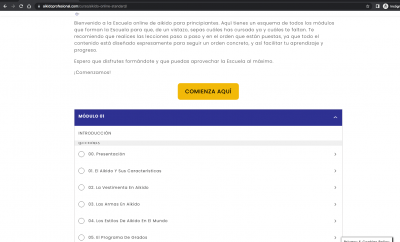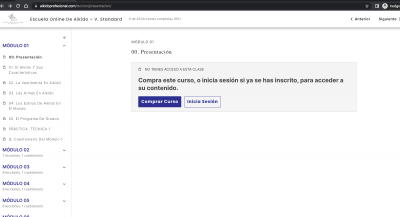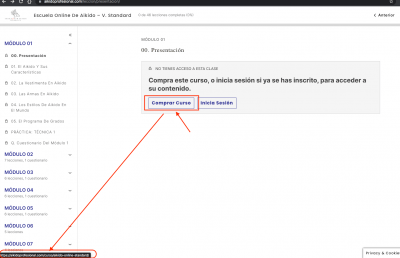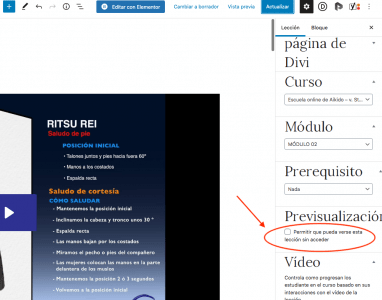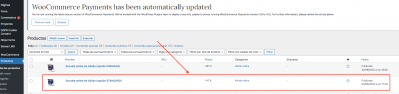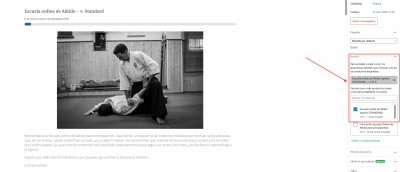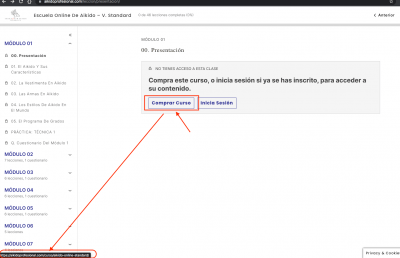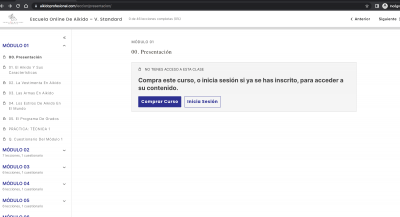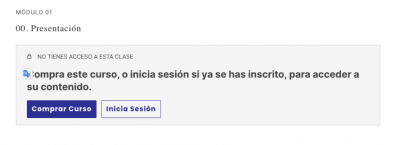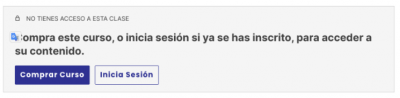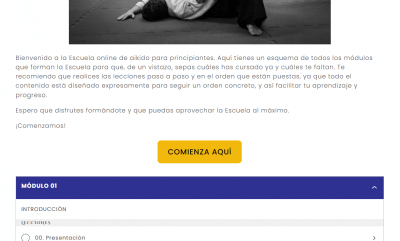Buenas tardes.
Tenía dos dudas que no consigo resolver, a ver si puedes echarme una mano.
Tengo un curso hecho con Sensei LMS y, a la hora de acceder al mismo por parte de una persona que no está inscrita ni ha comprado dicho curso aún, me surge el problema.
Duda 1
Si accedo en modo incógnito a la URL del curso: https://aikidoprofesional.com/curso/aikido-online-standard/, aparece el listado de lecciones del curso, pero no puedes acceder a su contenido, evidentemente:
Hasta aquí, bien.
Ahora, si, por ejemplo, hago clic en una lección, me aparece esta pantalla:
En este momento, si quiero comprar el curso, hago clic en "Comprar curso", y aquí es donde aparece el problema.
Si te fijas, la URL a la que lleva el botón "Comprar curso" es la URL del curso:
Es decir, me vuelve a llevar a la URL del curso, y no a una página donde pueda realizar el pago del curso para entrar. Esto quiere decir que si quiero comprarlo, aunque pulse en "Comprar curso", no podré, porque me vuelve a llevar a la URL: https://aikidoprofesional.com/curso/aikido-online-standard/.
Supongo que hay un error o habrá pasado algo, porque lo normal es que ese botón te lleve la página del carrito o similar. Le he dado mil vueltas y no encuentro la forma.
¿Sabes cómo solucionarlo?
Duda 2
Tengo un grupo de personas que tienen interés en el curso, pero están indecisas.
Me gustaría darle acceso a una o dos lecciones (sin tener que inscribirse ni comprar el curso), para que puedan verlas completamente y, si intentan ver el resto de lecciones, no quiero que puedan, lógicamente.
Me suena que hay una opción en Sensei que te deja hacer eso y que si quieren ver más lecciones, le sale el mensaje de "Comprar lección", pero no encuentro esa opción.
He intentado hacerlo marcando esta casilla de la lección:
Pero aún así, después de marcarla y actualizar, intento acceder a esa lección en modo incógnito y me dice que no tengo acceso, que tengo que comprar el curso.
¿Sabrías decirme cómo puedo hacerlo?
Gracias, de antemano.
Saludos.
Rogelio.
Contenido solo visible a usuarios registrados
Que tal Rogelio,
Revisando tus dudas
Para la primera debes validar si el curso tiene un valor estipulado y el mismo esta asociado a un producto de Woocommerce
https://senseilms.com/documentation/getting-started-with-woocommerce-paid-courses/
Para la segunda es posible que la configuración del curso es la que delimite si debe ser comprado antes o no pese a que actives la previsualización, lo que si podrias considerar es darle acceso a los estudiantes que ya se encuentren registrados
https://senseilms.com/documentation/student-management/
Saludos!
Buenos días.
Sobre la DUDA 1 (personalizar la URL del botón "comprar curso" de Woocommerce), sí que tengo el curso con un precio estipulado y asociado a un producto de Woocommerce que tengo creado.
Éste es el producto:
Y éste es el curso asociado al producto:
Creo que lo tengo bien configurado. Lo que no consigo es que al pulsar sobre el botón de "Comprar curso" me lleve a la página de caja o a otra que yo le indique:
¿Crees que hay alguna forma de solucionarlo?
Respecto a la DUDA 2, después de consultar toda la documentación, a través del enlace que me has facilitado, no consigo hacer lo que necesito, que es abrir 2 lecciones, dentro del curso de pago, para que pueda verlas cualquier persona que no haya pagado ni se haya inscrito.
¿Se te ocurre alguna manera?
Gracias.
Saludos.
Rogelio.
Hola Rogelio,
En este caso lo que veo es que el producto que tienes creado no se esté asociando de forma correcta con el curso, por ello no permita realizar la compra, usualmente este tipo de errores pueden ser generados por algún plugin que tengas en tu sitio web, para verificar no sea esto lo que sucede desactiva todos los plugins y deja activo solo los requeridos por Sensei LMS y WooCommerce, luego revisa que al asociar el curso con el producto no se genere ningún error, finalmente revisa que al intentar comprarlo funciona de forma correcta y te dirige a la opción de la compra del curso, si es así, ve activando uno por uno mientras pruebas cuál causa el conflicto.
De igual forma revisa si esto sucede solo en este curso en especifico o algún otro que tengas creado.
Verifica esto y nos comentas como ha ido todo
Un Saludo
Hola, Karen!
Una vez leído tu comentario, he estado haciendo unas pruebas con otro curso nuevo que he creado para ello. Y nada, sigue haciendo lo mismo.
De hecho, he entrado en el curso de otra persona que lo vende en su web, y hace lo mismo, exactamente.
Por tanto, creo que es un fallo de Sensei.
He buscado en todas las opciones y ajustes del plugin y no encuentro ninguna opción que permita redirigir a una URL personalizada, cuando pulsas el botón "comprar curso".
En resumen, mi opinión es que se trata de un fallo del plugin Sensei.
No obstante, gracias!!!
Saludos.
Rogelio.
Hola Rogelio.
Para que el usuario pueda comprar el curso primero tiene que estar registrado
puedes revisar lo siguiente:
-> https://senseilms.com/documentation/getting-started-with-woocommerce-paid-courses/
Puedes probar a crear un usuario e intentar acceder con ese usuario.
Un Saludo
Hola, Pepe.
Ya he leído el enlace que me has facilitado. Pues nada, va a ser que no es posible comprar el curso siendo invitado. Creo que es un error, ya que habrá gente que en ese momento quiera comprar el curso y, el hecho de que tengas que registrarte, puede darle pereza y quitarle las ganas de comprarlo.
Sobre la marcha estoy pensando si en esa misma pantalla:
pudiese poner un texto que sólo le salga a los usuarios no registrados, en el que diga algo así como: "si quieres comprar, tienes que registrarte", podría ser una solución.
¿Sabes cómo acceder a esa pantalla para insertar dicho texto?
Gracias.
Saludos.
Rogelio.
Eso es.
Si no se puede modificar ninguno de esos dos botones, lo que busco es añadir debajo un texto con un enlace que enviará al usuario a una URL específica.
¿Se puede hacer eso?
Es que no encuentro dónde puedo editar esa página donde aparecen esos días botones.
Gracias.
Saludos.
Rogelio.
Que tal Rogelio,
Entiendo lo que deseas hacer sin embargo el contenedor que deseas modificar ya tiene una estructura definida la cual no puede modificarse de forma simple, considerando esto puedo sugerirte algunas opciones
1-Modificar el texto correspondiente a "Compra este curso, o inicia sesión si ya te has inscrito, para acceder a su contenido." por medio de una traducción, la cual puedes hacerla con el plugin de Loco translate, sin embargo esto solo servirá para el cambio del texto mas no va a otorgarle un enlace definido.
https://es.wordpress.org/plugins/loco-translate/
2-Por otra parte teniendo en cuenta lo que si podemos hacer es agregar elementos en aquellas vistas que si podemos manejar como por ejemplo la vista general del curso
Aca puedes colocar el enunciado o banner con el enlace que requieras
3-Tambien puedes considerar el uso de una ventana emergente que sirva de enunciado a los usuarios, esto puedes hacerlo ya de varias formas, te dejo enlaces de interes al respecto
- https://soporteforo.webempresa.eu/guia/tutorial-de-popup-builder-actualizado/
- https://soporteforo.webempresa.eu/guia/tutorial-sobre-popup-maker-actualizado/
- https://soporteforo.webempresa.eu/guia/como-crear-un-pop-up-en-divi-actualizado/
Saludos!
Hola, Bruno!
Vaya! Tres formas diferentes para lo que necesito!
Voy a probar las tres, a ver si resuelvo mi problema.
Muchísimas gracias por explicármelas!!!
Saludos.
Rogelio.
Hola Rogelio.
OK, dejo el hilo abierto por si necesitas retomarlo.
Un Saludo
Hola Rogelio,
Gracias a ti, es un placer para nosotros siempre poder ayudarte
Quedamos atentos como ha ido todo
Un Saludo